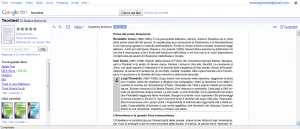 Google Libri è un modo per esplorare e leggere una vasta gamma di libri. In molti casi, è possibile leggere tutto l’intero libro gratuitamente. Altre volte, contente solo la lettura delle prime pagine e poi, se si vuole, si può acquistare in libro online. Google Libri non fa stampare i proprio libri, ma c’è un modo per aggirare questo limite.
Google Libri è un modo per esplorare e leggere una vasta gamma di libri. In molti casi, è possibile leggere tutto l’intero libro gratuitamente. Altre volte, contente solo la lettura delle prime pagine e poi, se si vuole, si può acquistare in libro online. Google Libri non fa stampare i proprio libri, ma c’è un modo per aggirare questo limite.
Istruzioni
- Scarica il browser Firefox e installa FireShot. Puoi trovare entrambi sul sito di Firefox.
- Vai su Google Libri e cerca il libro di tuo interesse. Scorri fino alla pagina che vuoi stampare.
- Clicca sull’icona di “Schermo intero” che si trova in alto a destra.
- Usa i simboli “+” e “-” per ingrandire o ridurre la pagina a seconda delle dimensioni dello schermo. Nella maggior parte dei casi, sarà necessario ridurre.
- Clicca con il tasto destro del mouse all’interno del tuo browser e poi fai clic su “FireShot – prendere screenshot (pagina intera) e…”, poi scegli “Modifica…”.
- Nell’editor FireShot, clicca e trascina per disegnare un riquadro intorno all’immagine della pagina di Google che desideri stampare. Poi fai clic su “Crop” che si trova a destra.
- Salva l’immagine ritagliata della pagina sull’hard disk come file JPG.
- Apri il file JPG e stampa l’immagine.

